Application de rendu à des clips/transitions – Grass Valley EDIUS Pro v.7.7 Manuel d'utilisation
Page 295
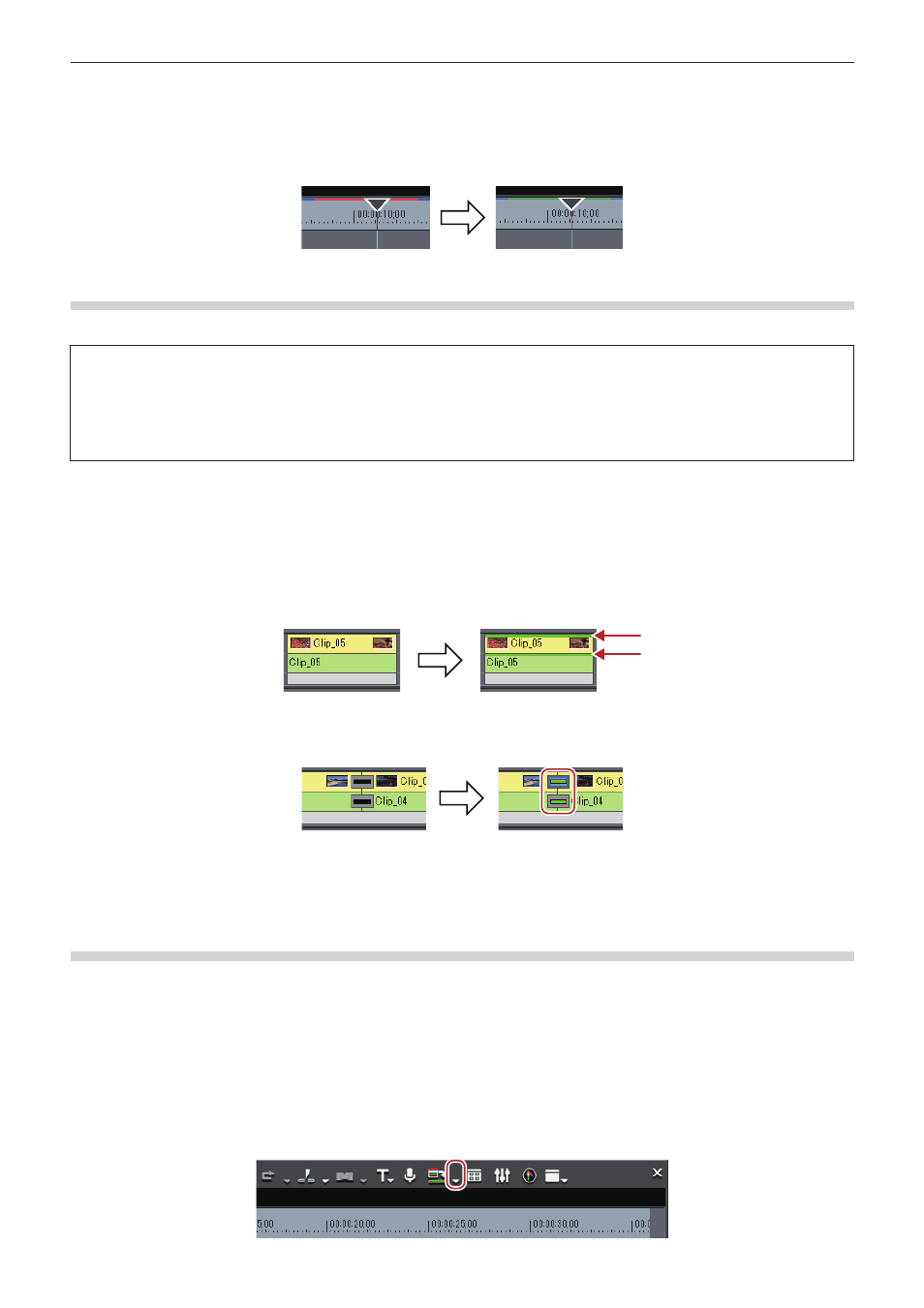
Chapitre 6 Éditer les lignes temporelles — Lecture des lignes temporelles
295
2)
Cliquez sur [Calcul] dans la barre de menu, puis cliquez sur [Calculer la zone du curseur].
f
Pour annuler le rendu, cliquez sur [Annuler] dans la boîte de dialogue [Calcul].
f
Un rendu est appliqué autour de l’emplacement du curseur de ligne temporelle aux zones dont la ligne est de la même couleur sur
l’échelle temporelle. En cas de transition dans des lignes de même couleur, la zone de rendu devient la zone allant jusqu’au point d’entrée
ou de sortie de la transition.
f
Les lignes des zones où a été appliqué le rendu sur l’échelle temporelle deviennent vertes.
Application de rendu à des clips/transitions
Appliquez un rendu à des unités individuelles de clip ou de transition.
3
Remarque
f
Si vous appliquez un rendu sur un clip auquel est appliqué un effet alpha, les informations relatives à cet effet ne seront plu
appliquées.
f
Les effets d’incrustation, de transparence ou de transition entre des pistes (effets définis dans la zone de mixage) ne peuvent
pas recevoir de rendu. Dans ce cas, utilisez l’autre méthode à votre disposition pour appliquer un rendu à une section de la ligne
temporelle.
1)
Faites un clic droit sur le clip où doit être appliqué le rendu, puis cliquez sur [Calculer].
f
Pour appliquer un rendu à une transition, faites un clic droit sur la transition puis cliquez sur [Calcul].
f
Pour annuler le rendu, cliquez sur [Annuler] dans la boîte de dialogue [Calcul].
f
Une fois le rendu effectué, une ligne verte apparaît dans le clip.
Exemple :
Lorsqu’un rendu a été appliqué à un clip
Lorsqu’un rendu a été appliqué à une transition, la ligne centrale de la transition change de couleur et devient verte.
Exemple :
Lorsqu’un rendu a été appliqué à une transition de clip
1
Alternative
f
Cliquez sur [Calcul] dans la barre de menu, puis cliquez sur [Calculer le clip/les transitions sélectionné(es)].
f
Application de rendu à des clips/transitions :
[Maj] + [G]
Exportation de clips vidéo depuis la ligne temporelle
Appliquer un rendu entre les points d’entrée et de sortie de la ligne temporelle, puis exporter uniquement les clips vidéo dans un fichier au
format AVI. Les clips exportés sont placés sur la piste V/VA.
1)
Définissez la zone du clip à exporter à partir de la ligne temporelle au moyen des points d’entrée et
de sortie.
f
« Réglage des points d’entrée et de sortie sur la ligne temporelle » (w page 228)
2)
Cliquez sur le bouton de liste [Calculer Entrée/Sortie (calculer la zone saturée)] dans la ligne
temporelle.